测试计划服务提供一站式云端测试平台,融入DevOps敏捷测试理念,有助于高效管理测试活动,保障产品高质量交付。
通过本章节,您将了解测试人员Billy如何管理项目的测试周期,包括创建与执行测试用例、跟踪测试进度等。
创建迭代测试计划
在确定迭代4中计划实现的需求(Story)后(即完成步骤一:管理项目规划),测试人员即可在开发人员进行代码开发的同时编写测试用例。
步骤 1 创建测试计划。
- 进入“凤凰商城”项目,单击导航“测试 > 测试计划”。
- 单击“新建”,配置测试计划信息。
- 基本信息:配置以下信息,单击“下一步”。
测试计划基本信息
| 子配置项 | 配置建议 |
|---|---|
| 名称 | 输入“迭代4”。 |
| 处理者 | 选择“Billy”。 |
| 计划周期 | 建议与步骤一:管理项目规划中“迭代4”的周期设置一致。 |
| 关联迭代 | 选择“迭代4”。 |
- 高级配置:勾选“手工测试”。确认列表中的需求是在管理迭代规划时加入“迭代4”的需求,单击“保存并使用”。
3.返回测试计划页面,在列表中可找到新创建的测试计划“迭代4”,状态为“新建”。
步骤 2 设计测试用例。
- 在测试计划“迭代4”中,单击“设计”。
- 展开页面左侧“需求目录”,找到Story“作为用户应该可以查询所有门店网络”。
单击图标
 ,选择“新建测试用例”。
,选择“新建测试用例”。
新建测试用例
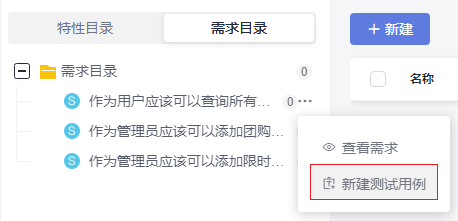

3.输入名称“门店网络查询”,参照下表编辑测试步骤与预期结果,单击“保存”。
测试步骤
| 测试步骤 | 预期结果 |
|---|---|
| 打开凤凰商城首页。 | 页面正常显示。 |
| 单击菜单“门店网络”。 | 进入“门店网络”界面,页面中存在省份筛选,页面最下面显示推荐门店信息。 |
| 城市选择“A市”。 | 列出A市的门店信息列表。 |
4.按照同样的方式,为其它两个Story创建测试用例。
5.单击导航“测试 > 测试计划”,返回测试计划列表。
在列表中可看到测试计划“迭代4”的状态为“设计中”。
执行测试计划
当开发人员完成Story的代码开发、并将应用部署到测试环境后(即完成步骤六:部署应用(CCE篇)或步骤六:部署应用(ECS篇)),可将Story的状态设置为“已解决”,并将Story的处理人设置为测试人员。
此时测试人员即可开始执行Story对应的测试用例。
本节以门店网络查询功能为例,介绍如何执行测试用例、以及测试用例执行失败如何反馈Bug信息。
步骤 1 在“凤凰商城”项目中,单击导航“工作 > 迭代”。
在迭代4中找到Story“作为用户应该可以查询所有门店网络”,将Story的状态修改为“测试中”。
步骤 2 进入“测试 > 测试用例”页面,在页面上方选择“迭代4”。
步骤 3 在列表中单击用例“门店网络查询”,将状态修改为“测试中”,单击“保存”。
步骤 4 选择“手工测试”页签,单击用例“门店网络查询”所在行的 ,页面右侧滑出“执行”窗口。
,页面右侧滑出“执行”窗口。
步骤 5 在测试环境中,按照测试步骤进行逐步操作(进入凤凰商城首页方法请参考验证部署结果)。
- 执行成功,跳转至步骤6继续操作。
- 执行失败,例如:执行第二步时页面跳转失败,页面显示404,跳转至步骤7继续操作。
页面显示失败


步骤 6 返回测试用例执行窗口,记录执行结果。
- 在表格中,设置所有步骤的实际结果为“成功”。
- 在表格上方,设置测试用例的结果为“成功”。
- 勾选“同时将用例状态设为已完成”。
- 单击页面右上角“保存”。
测试用例执行成功


此时测试用例的状态将自动变更为“完成”。跳转至步骤13继续操作。
步骤 7 返回测试用例执行窗口,记录执行结果。
- 在表格中,设置步骤1的实际结果为“成功”。
- 在表格中,设置步骤2的实际结果为“失败”,并输入实际显示内容“跳转失败,页面显示404”。
- 在表格上方,设置测试用例的结果为“失败”。
- 单击页面右上角“保存”。
测试用例执行失败

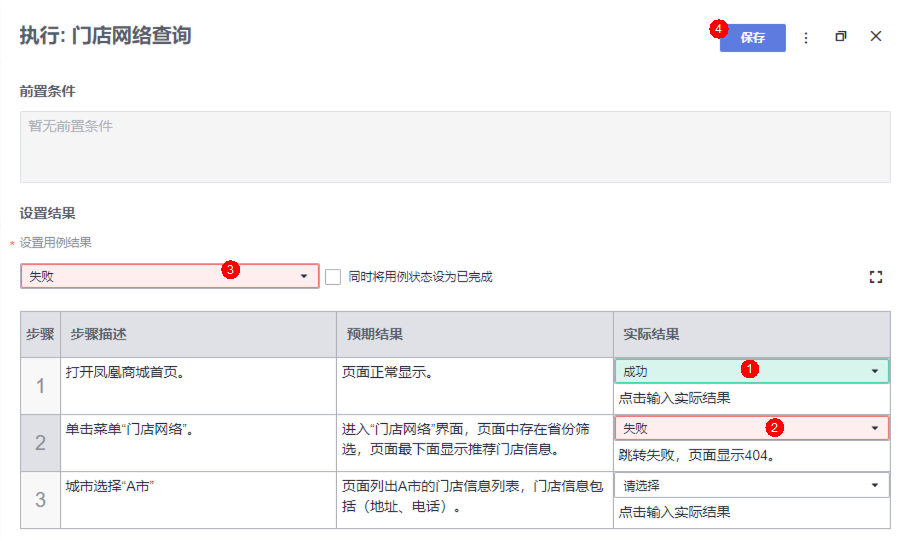
步骤 8 单击页面右上角 ,选择“新建缺陷”,页面将跳转至新建缺陷(新建工作项)页面。
,选择“新建缺陷”,页面将跳转至新建缺陷(新建工作项)页面。
步骤 9 在页面左下方的文本框的最后,可以看到自动填充缺陷的重现步骤。
参照下表编辑缺陷详情,单击“保存”,页面将跳转到工作项列表页面。
缺陷详情配置
| 配置项 | 配置建议 |
|---|---|
| 标题 | 输入“门店网络页面显示404”。 |
| 处理人 | 选择“Chris”。 |
| 迭代 | 选择“迭代4”。 |
步骤 10 在列表中找到Bug“门店网络页面显示404”,单击名称,选择“关联”页签,在“关联用例”下可看到测试用例“门店网络查询”。
步骤 11 单击关联用例的编号,可跳转到用例详情页。
选择“缺陷列表”页签,可看到一条缺陷记录,即在步骤9中创建的缺陷。
步骤 12 当开发人员修复缺陷后并验证成功后,参考步骤6设置用例结果,并将对应的缺陷状态设置为“已关闭”。
步骤 13 执行其它测试用例。
步骤 14 当所有用例的状态均为“完成”时,单击导航“测试 > 测试计划”,返回测试计划列表,在列表中可看到测试计划“迭代4”的状态为“完成”。
跟踪测试计划进展
- 查看质量报告。
通过质量报告,团队可以直观的查看测试计划的当前进展,包括需求覆盖率、缺陷、用例通过率、用例完成率等。
在“测试 > 测试计划”页面,在测试计划“迭代4”中,单击“报告”,即可查看此迭代质量报告。
- 自定义报表。
除了内置的质量报告,团队可以根据需要自定义统计报表。
下面以统计测试用例执行结果为例,介绍如何自定义统计报表。
a. 在“质量报告”页面,单击页面下方空白处“点击添加报表”,在弹框中选择“自定义报表”。
b. 参照下表编辑报表信息,单击“保存”。
报表配置
| 配置项 | 配置建议 |
|---|---|
| 报表标题 | 输入“测试用例执行结果统计”。 |
| 工件类型 | 选择“测试用例”。 |
| 分析维度 | 选择“结果”。 |
c. 页面跳转回“质量报告”,在页面最下方显示新建的报表。
